Guide de référence Linux Crontab
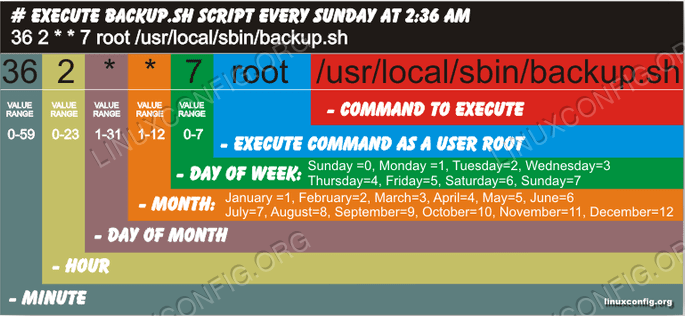
- 4050
- 316
- Jade Muller
Introduction
Chaque utilisateur, ainsi que l'administrateur du système Linux, ont très souvent besoin d'exécuter régulièrement certains programmes sur une base régulière.
Par exemple, un administrateur peut avoir besoin de surveiller une utilisation du disque d'un système. Dans ce cas, un planificateur Cron est un outil très pratique pour atteindre cet objectif.
Disons que l'administrateur système doit exécuter / usr / local / sbin / sauvegarde.shot script chaque Dimanche à 2h36. Dans ce cas, l'administrateur modifierait son crontab Fichier comme indiqué sur la figure ci-dessous:
$ sudo crontab -e
Le format de l'entrée Crontab est simple car il est divisé en 7 champs séparés par des espaces ou des onglets. Le 6ème champ, dans ce cas, le nom d'utilisateur, peut être omis car il n'est utilisé que par le planificateur CRONTAB à l'échelle du système.
La figure suivante illustre une seule entrée crontab pour permettre une exécution automatique du script Dimanche à 2h36:
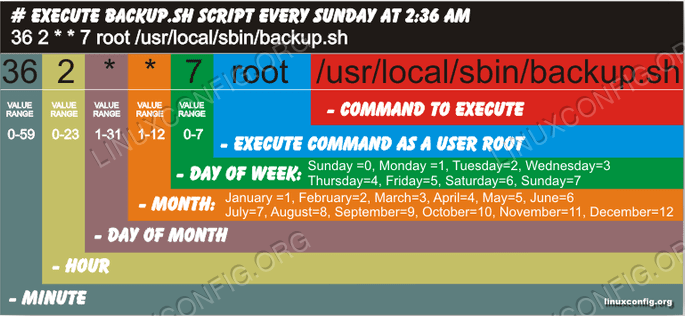 Format d'entrée Crontab et exemple de syntaxe
Format d'entrée Crontab et exemple de syntaxe
L'exemple ci-dessus est plutôt explicite. Ce qui peut ne pas être aussi évident, c'est l'utilisation de * Connectez-vous dans l'exemple d'entrée Crontab ci-dessus. Le * Le personnage est un joker avec littéralement se traduit par toujours.
Ci-dessous, vous pouvez trouver d'autres exemples de Crontab de base:
| Entrée de crontab | Description |
|---|---|
| * / 5 * * * * | Exécutez le travail de crontab à toutes les 5 minutes |
| 0 * * * * | Exécuter le travail de crontab toutes les heures |
| 0 0 * * * | Exécutez un travail de crontab tous les jours à 00h00 |
Comment modifier les tâches de planificateur crontab
L'utilisateur peut modifier ses travaux de crontab qui entrent ce qui suit crontab commande:
$ crontab -u foobar -e
La commande ci-dessus ouvrira votre fichier de configuration crontab personnel à l'aide de votre éditeur de texte par défaut. Faites simplement vos modifications et enregistrez le fichier. Il n'est pas nécessaire de redémarrer votre crontab car il ramassera vos modifications automatiquement.
Pour répertorier votre tâche Crontab, entrez:
$ crontab -l
Enfin, si vous avez besoin de supprimer vos tâches crontab, exécutez la commande ci-dessous. Veuillez noter que cela supprimera toutes les entrées de vos crontabs:
$ crontab -r
Planiseur de crontab à l'échelle du système
De nombreux services utilisent automatiquement Crontab. Ils stockent directement leur configuration de planificateur crontab dans / etc / cron.d annuaire. Tous les fichiers situés dans ce répertoire sont automatiquement ramassés et exécutés par le planificateur Crontab.
Les administrateurs du système Linux peuvent également profiter des répertoires de calendrier préconfiguré Crontab / etc / cron.quotidien, / etc / cron.de temps, / etc / cron.mensuel et / etc / cron.hebdomadaire.
Les fichiers Crontab situés dans ces répertoires sont périodiquement traversés et exécutés par Crontab Scheduler. Ainsi, par exemple les fichiers crontab trouvés dans / etc / cron.quotidien Le répertoire est exécuté tous les jours. De plus, si Root souhaite fonctionner, par exemple. sauvegarde.shot script une fois par semaine il le placera dans / etc / cron.hebdomadaire annuaire.
Exemples de crontab supplémentaires
Contab Exemple 1
Exemple crontab pour exécuter le Mise à jourB commande 35 minutes après toutes les heures.
35 * * * * UpdatedB
Contab Exemple 2
Exemple de crontab à exécuter / usr / local / bin / diskusage.shot à 14h00 le 10 mars, juin, septembre et décembre.
00 14 10 3,6,9,12 * / usr / local / bin / diskusage.shot
Contab Exemple 3
Cet exemple de crontab fonctionne / usr / local / bin / diskusage.shot à 1h25, 1h50 tous les mardis et le 15 de chaque mois.
25,50 1 15 * 2 / usr / local / bin / disque.shot
Contab Exemple 4
Cet exemple de crontab fonctionne / usr / local / bin / diskusage.shot à 9h.00 h tous les lundi, mercredi, vendredi. Veuillez noter que l'utilisation de noms de jours et de mois en semaine est une extension pour certaines versions crontab.
00 21 * * lun, mer, ven / usr / local / bin / diskusage.shot
Contab Exemple 5
L'exemple Crontab suivant exécute / usr / local / bin / diskusage.shot toutes les 5 minutes pendant les 5 jours ouvrables (du lundi au vendredi), chaque semaine et chaque mois.
* / 5 * * * 1-5 / usr / local / bin / diskusage.shot
Contab Exemple 6
Cet exemple de crontab fonctionne/ usr / local / bin / diskusage.shot script à chaque minute après la 4e heure le dimanche.
* * / 4 * * soleil / usr / local / bin / diskusage.shot
Tutoriels Linux connexes:
- Comment formater les données avec la colonne en Linux
- Comment créer un travail cron à Kubernetes
- Choses à installer sur Ubuntu 20.04
- Choses à faire après l'installation d'Ubuntu 20.04 Focal Fossa Linux
- Une introduction à l'automatisation Linux, des outils et des techniques
- Comment régler Crontab pour exécuter toutes les 5 minutes
- Comment exécuter les commandes périodiquement avec Anacron sur Linux
- Ubuntu 22.04 Sauvegarde et restauration du système
- Fichiers de configuration Linux: 30 premiers
- Comment formater le disque dans Linux

